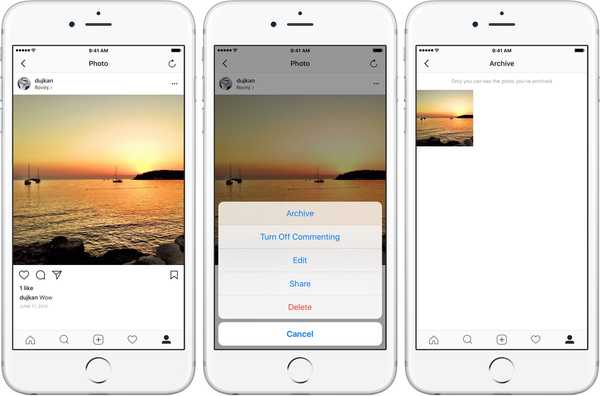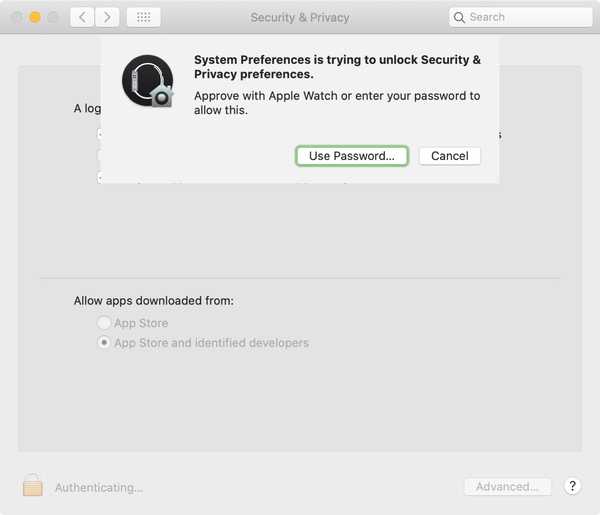Saviez-vous qu'iOS 13 permet de créer des automatisations d'application à l'échelle du système pour votre iPhone ou iPad, directement dans l'application Shortcuts? Grâce à cette amélioration impressionnante, les utilisateurs expérimentés sont capables de faire des choses qui n'étaient pas possibles auparavant, comme iOS ouvrir automatiquement une application tierce en appuyant sur le raccourci Appareil photo sur l'écran de verrouillage ou modifier les basculements du Centre de contrôle afin de lancer la personnalisation plutôt que applications par défaut.
iOS 13 inclut de puissantes automatisations d'application dans l'application Shortcuts, appelées Personal Automations, qui permettent à vos appareils de réagir aux changements de conditions. La fonctionnalité a été prévisualisée lors de la keynote de la WWDC 2019 du 3 juin avant la sortie commerciale d'iOS 13 à l'automne 2019.
Présentation des automatisations personnelles
Avec l'automatisation des applications, vous pouvez facilement modifier les icônes de votre écran de verrouillage et les bascules du Centre de contrôle afin qu'elles lancent une autre application que vous souhaitez lorsque vous appuyez dessus. Je veux dire, c'est cool ça? La clé est de configurer de nouveaux déclencheurs automatiques dans l'application Raccourcis qui se déclenchent en arrière-plan en fonction de vos critères, sans que vous n'ayez rien à faire du tout.
Par exemple, avec l'automatisation des applications, vous pouvez facilement désigner des emplacements spécifiques où votre iPhone entrera en mode Avion ou Ne pas déranger, comme une salle de cinéma que vous fréquentez.
Les déclencheurs suivants sont actuellement disponibles, comme l'a gentiment résumé par LifeHacker.
- Mode avion: Déclenche des actions personnalisées lorsque le mode avion est activé ou désactivé.
- Alarme: Des déclencheurs peuvent être définis pour divers comportements d'alarme, par exemple lorsqu'une alarme est suspendue, arrêtée ou se déclenche pour la première fois..
- Faire des exercices: S'exécute lorsqu'un entraînement est arrêté ou démarré sur votre Apple Watch.
- Arrivée: Définissez des comportements personnalisés lorsque vous arrivez à des emplacements spécifiques, ainsi que choisissez des fenêtres temporelles pour le moment où ces déclencheurs se déclenchent, comme immédiatement à votre arrivée, dix minutes après, etc..
- Avant de partir: Peut être réglé sur 5, 10, 15, 30 ou 60 minutes avant de quitter la maison.
- Bluetooth: Peut créer des déclencheurs spécifiques à l'appareil pour quand un appareil est couplé.
- CarPlay: Déclenche des actions qui se produisent lorsque vous vous connectez ou vous déconnectez de CarPlay.
- Ne pas déranger: Configurer des déclencheurs lorsque la fonction Ne pas déranger est activée ou désactivée.
- Laisser: Similaire au déclencheur Arrive, mais lorsque vous quittez un emplacement spécifique à la place.
- Mode basse consommation: Des raccourcis se déclenchent lorsque le paramètre est activé ou désactivé.
- NFC: Créez des déclencheurs lorsque votre téléphone reconnaît des balises NFC spécifiques.
- Ouvrir application: Définissez les actions à exécuter lorsque des applications spécifiques sont ouvertes.
- Moment de la journée: Les actions s'exécutent à des heures spécifiques de la journée, comme à l'aube ou au crépuscule, ou plus granulaires, jusqu'à une heure et une minute précises les jours désignés.
- Wifi: Déclencheurs lorsque vous vous connectez à un réseau spécifique.
Nous recherchons une application Open-trigger spécifique.
Et ce déclencheur ouvre simplement une autre application de votre choix chaque fois qu'une application spécifique sur votre appareil est lancée, que ce soit via la recherche, le Dock, votre écran d'accueil, le centre de contrôle, le centre de notification, les widgets ou les raccourcis de votre écran de verrouillage..
Comment utiliser les automatisations d'applications dans iOS 13
Nous allons créer une automatisation pour ouvrir Halide à chaque lancement de l'application Appareil photo stock.
1) Ouvrez le Application de raccourcis sur votre iPhone ou iPad avec iOS 13 ou plus récent.
2) Appuyez sur le Automatisation onglet en bas.
3) Robinet "+"Dans le coin supérieur droit, puis appuyez sur Créer une automatisation personnelle.

4) Choisir la Ouvrir application déclencheur de la section titrée Réglages.
5) Sur l'écran Nouvelle automatisation, appuyez sur Choisir à côté de applications sous le Quand titre. Maintenant sélectionnez Halide ou une autre application installée que vous souhaitez exécuter à la place de l'application Appareil photo d'Apple et appuyez sur Terminé pour revenir à l'écran précédent.

6) Robinet Prochain continuer.
sept) Choisissez une ou plusieurs actions que cette automatisation exécutera. Être en tapant Ajouter une action, puis appuyez sur applications et choisissez le Ouvrir application action de la liste. Enfin, appuyez sur le App dans l'action Open App que vous venez de sélectionner et choisissez une application vous souhaitez ouvrir chaque fois que la caméra est invoquée.

8) Appuyez sur Suivant pour continuer.
9) Comme il s'agit d'une action silencieuse qui ne nécessite absolument aucune intervention de votre part, faites glisser le bouton à côté de Demander avant de courir en position OFF et confirmez votre choix en appuyant sur Ne demandez pas . Vérifiez que tout semble bien, puis appuyez sur Terminé pour terminer la création de cette automatisation.
Félicitations, vous venez de créer votre première automatisation d'application dans iOS 13!

Assurez-vous que le commutateur Activer cette automatisation est activé en haut de l'écran Modifier l'automatisation.
Maintenant, dès que vous invoquez l'automatisation nouvellement créée en appuyant sur le raccourci Appareil photo sur l'écran de verrouillage, une bannière de notification intelligente «exécution de votre automatisation» clignote brièvement sur l'écran (cela vous indique qu'une fonction de stock est interceptée et remplacée par un automatisation).
Et comme par magie, Halide ouvre à la place de Camera.
Fonctionnement de l'automatisation des applications
Comme mentionné, notre automatisation intervient quelle que soit la façon dont nous lançons l'application Appareil photo.
Vous avez peut-être lancé Appareil photo depuis le Dock, l'écran d'accueil ou un autre raccourci. Ou, peut-être que vous y êtes arrivé via la bascule de la caméra dans Control Center. Si une application possède un widget Aujourd'hui utilisable, le toucher exécutera également toute automatisation associée à cette application. Pour réitérer, peu importe la façon dont vous ouvrez l'application, iOS 13 exécutera l'automatisation sous-jacente, le cas échéant.
Une chose à garder à l'esprit: l'automatisation des applications ne remplace pas les applications standard par vos préférées. Ce que nous faisons ici est simplement de créer une automatisation dans l'application Shortcuts qui indique à notre iPhone ou iPad de lancer une application personnalisée lors de l'ouverture d'une application stock.
Vous pouvez observer cela en affectant une application comme Halide au raccourci Appareil photo de l'écran de verrouillage.
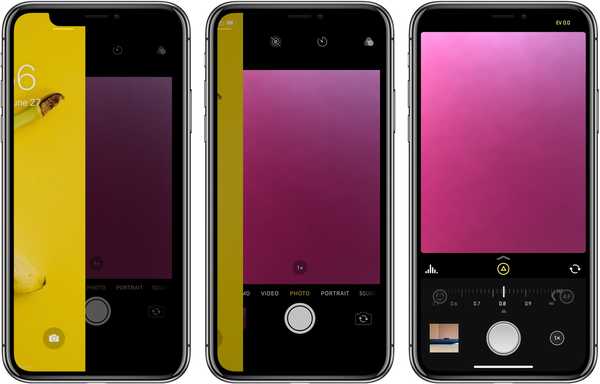
L'interface de l'appareil photo d'origine est affichée en arrière-plan jusqu'à ce que le fait de glisser complètement vers la gauche révèle Halide.
Si vous glissez ensuite lentement de droite à gauche sur l'écran de verrouillage pour accéder à l'application Appareil photo, l'interface standard de l'appareil photo se révélera progressivement au fur et à mesure que vous glisserez sur l'écran de verrouillage pour être remplacée par l'interface Halide dès que l'animation a fini.
Personnalisation des bascules de Control Center
Comme mentionné, le déclencheur Open App ne fait pas de discrimination en fonction de la façon dont vous ouvrez une application.
En conséquence, les nouvelles automatisations d'application dans l'application Raccourcis d'iOS 13 peuvent même être utilisées pour personnaliser les bascules de Control Center afin qu'elles ouvrent vos applications préférées plutôt que par défaut. Comme l'a noté l'utilisateur de Reddit «iBanks3», cela peut être particulièrement stimulant si vous avez créé un script de raccourci complexe en plusieurs étapes que vous souhaitez exécuter en appuyant rapidement sur une icône du Centre de contrôle..
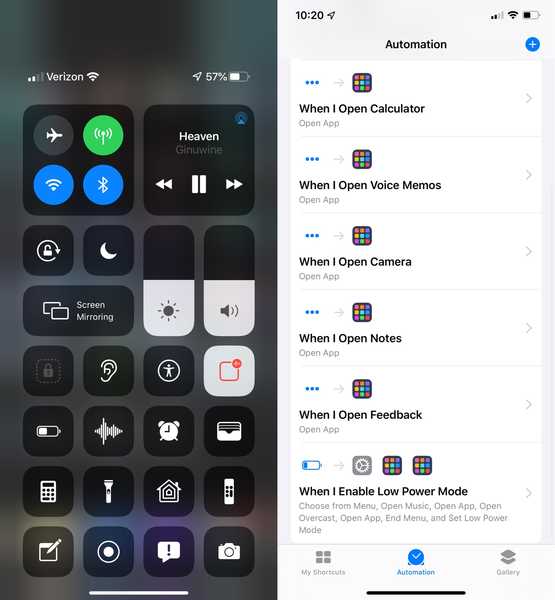
La personnalisation de Control Center bascule avec l'automatisation des applications dans iOS 13.
Les automatisations d'application ne peuvent pas être attribuées aux raccourcis 3D Touch sur l'écran d'accueil ou dans le Centre de contrôle. Par exemple, si vous maintenez enfoncée l'icône Appareil photo pour afficher le menu de raccourcis, puis sélectionnez un raccourci comme Enregistrer une vidéo ou Prendre un selfie, l'application Halide s'ouvrira toujours mais aucun des raccourcis 3D Touch pour l'application Appareil photo ne sera remappé actions similaires dans Halide.
Voici quelques-unes des modifications les plus intéressantes du Control Center que l'affiche a pu créer grâce aux automatisations d'applications et aux scripts de raccourcis personnalisés.
- Mode basse consommation: Présente à l'utilisateur un menu pour lancer l'application Musique ou Overcast, puis désactive le mode basse consommation.
- Mémos vocaux: Ouvre l'application Just Press Record.
- Portefeuille: Ouvre un assistant virtuel de paiement de factures
- Calculatrice: Lance l'application PCalc.
- Remarques: Ouvre l'application Brouillons.
- Caméra: Prêt à ouvrir l'application ProCamera.
Les possibilités sont pratiquement infinies.
Autres fonctionnalités de l'application Raccourcis dans iOS 13
Les raccourcis Siri d'iOS 13 prennent également en charge les automatisations suggérées qui fournissent des routines personnalisées pour des choses comme se rendre au travail ou aller au gymnase. Les haut-parleurs AirPlay 2 peuvent désormais être utilisés dans les scènes et automatisations HomeKit pour accéder aux chansons, aux listes de lecture et aux stations de radio.
Comme mentionné, vous pouvez maintenant ajouter des raccourcis Siri aux automatisations et configurer des déclencheurs pour exécuter automatiquement n'importe quel raccourci. L'application Shortcuts est désormais livrée avec iOS 13, ne nécessitant plus de téléchargement.
Et c'est tout ce qu'il y a à savoir sur la nouvelle fonctionnalité d'automatisation personnelle dans iOS 13.
Compatibilité iOS 13
iOS 13 est compatible avec les modèles d'iPhone suivants:
- iPhone XS
- iPhone XS Max
- iPhone XR
- iPhone X
- iPhone 8
- iPhone 8 Plus
- iPhone 7
- iPhone 7 Plus
- iPhone 6s
- iPhone 6s Plus
- iPhone SE
- iPod touch (7e génération)
Pour plus d'informations, lisez le communiqué de presse d'Apple ou visitez apple.com/ios/ios-13-preview.
Compatibilité iPadOS
iPadOS est compatible avec ces tablettes Apple:
- IPad Pro 12,9 pouces
- IPad Pro 11 pouces
- IPad Pro 10,5 pouces
- IPad Pro 9,7 pouces
- iPad (6e génération)
- iPad (5e génération)
- iPad mini (5e génération)
- iPad mini 4
- iPad Air (3e génération)
- iPad Air 2
Regardez notre présentation vidéo des nouvelles mises à jour pour iPad uniquement intégrées ci-dessous.
Abonnez-vous à iDownloadBlog sur YouTube
Pour en savoir plus, lisez le communiqué de presse d'Apple ou visitez apple.com/ipados/ipados-preview.
Besoin d'aide? Demandez à iDB!
Si vous aimez ce tutoriel, passez-le à vos amis et laissez un commentaire ci-dessous.
Est resté coincé? Vous ne savez pas comment faire certaines choses sur votre appareil Apple? Faites-nous savoir via [email protected] et un futur tutoriel pourrait fournir une solution.
Soumettez vos propres suggestions de procédures via [email protected].